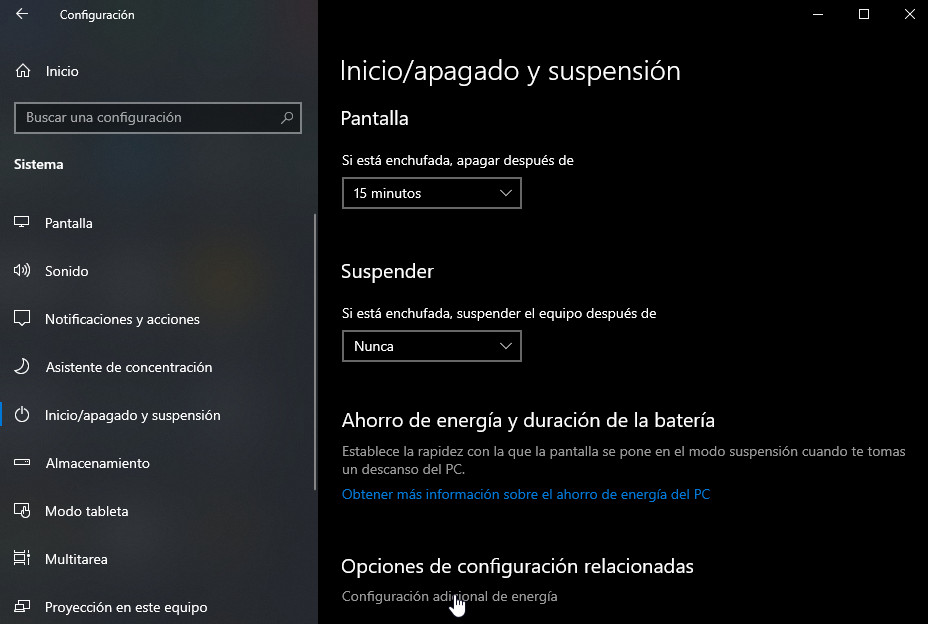Prácticos
Cómo habilitar el plan de energía de máximo rendimiento en Windows 10

Microsoft añadió en Windows 10 April 2018 Update un nuevo plan de energía denominado «Ultimate Performance» destinado a obtener el rendimiento máximo del sistema operativo.
Está diseñado para dar un impulso adicional a los equipos de alta potencia (PCs de gama alta, estaciones de trabajo y servidores) y es una optimización del plan de energía de «alto rendimiento» que ya existía en versiones anteriores. Permite eliminar micro-latencias asociadas con técnicas de administración de energía de grado fino y aunque hablamos de fracciones de segundo, puede marcar la diferencia en determinadas tareas.
Esta combinación de energía elimina el sondeo de hardware energético previo y permite que cada componente consuma toda la energía que necesita para ofrecer su máximo potencial. Además, todas las funciones de ahorro de energía están deshabilitadas para mejorar aún más el rendimiento, algo que debes tener en cuenta si lo habilitas en equipos que funcionen con baterías como un ordenador portátil.
El plan energético de máximo rendimiento en Windows 10 no hace milagros y no puede reemplazar a un alto nivel de hardware, pero puede mejorar la velocidad en los sistemas que pasan de estados inactivos a activos y en aplicaciones de edición de vídeo o diseño en 3D con altas cargas de trabajo. No está destinado específicamente a juegos, porque éstos ya aprovechan el máximo del hardware, pero también puedes obtener ligeras mejoras en la ejecución inicial de los mismos.
Cómo habilitar el plan de energía de rendimiento máximo en Windows 10
Debido al mayor consumo de energía de este plan, las máquinas que funcionan con baterías no tienen esta opción por defecto. Tampoco lo verás en muchos equipos de sobremesa aunque hay una forma de habilitarlo que veremos en este paso a paso:
- Presiona la tecla rápida «Windows + I» o pincha en el botón del menú de inicio para acceder a la configuración general:
- Accede al menú Sistema > Inicio/Apagado y suspensión:
- Pincha sobre la «Configuración adicional de energía» y accederás a las opciones de energía presentes en el panel de control del sistema. Simplemente, selecciona el plan «Máximo rendimiento» y reinicia el equipo.
Si estás trabajando en un ordenador portátil no verás esta opción por el aumento de consumo comentado. Tampoco está implementado por defecto en la mayoría de PCs de sobremesa. Si es tu caso, antes de hacer lo anterior tendrás que habilitarlo de la siguiente manera:
- Abre una sesión de la consola PowerShell con privilegios administrativos. Puedes hacerlo desde el menú secundario del menú de inicio si lo tienes habilitado o desde la búsqueda del sistema.
- Copia y pega el comando
powercfg -duplicatescheme e9a42b02-d5df-448d-aa00-03f14749eb61
Una vez que vuelvas a abrir las Opciones de energía ya verás el nuevo plan y podrás seleccionarlo. Como los demás existentes («Economizador, Alto rendimiento o Equilibrado») puedes personalizarlo a tu gusto ya que todos ellas tienen su propia gestión. O crearte uno propio según tus necesidades. Como hemos dicho este modo no hace milagros y necesita ya de por sí un buen nivel de hardware, pero con él seleccionado puedes obtener el máximo rendimiento del equipo. Valora su uso cuando estés funcionando con la batería de un portátil porque tendrás menos autonomía.
-

 A FondoHace 1 día
A FondoHace 1 díaQuince cosas interesantes sobre Neptuno, un vecino muy lejano
-

 GuíasHace 4 días
GuíasHace 4 díasTodo lo que debes saber sobre la memoria RAM en diez preguntas y respuestas
-

 PrácticosHace 9 horas
PrácticosHace 9 horasQué placa base tengo, cómo descubrirlo en segundos
-

 NoticiasHace 4 días
NoticiasHace 4 díasWindows 3.1 le gana la partida a CrowdStrike